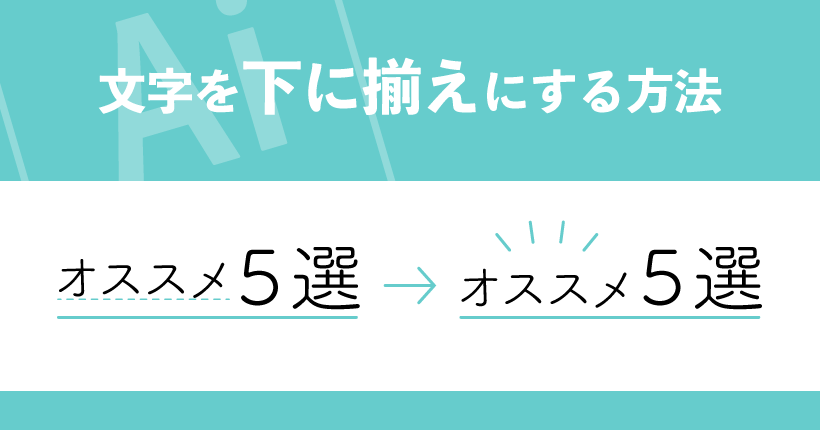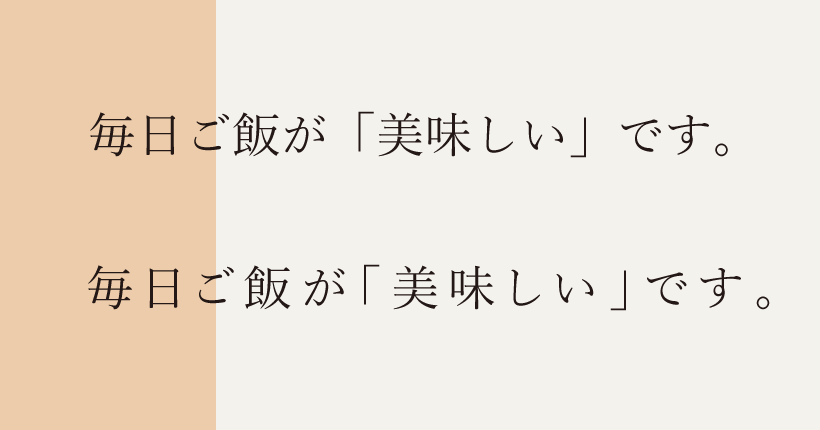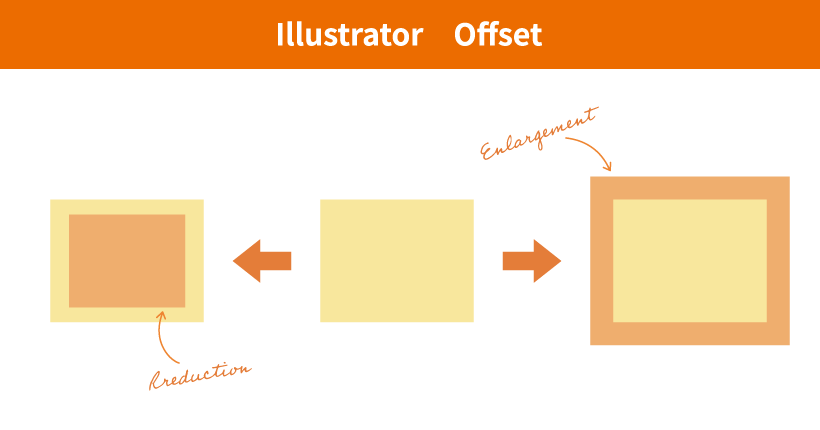Illustratorでショートカットキーをカスタマイズする方法
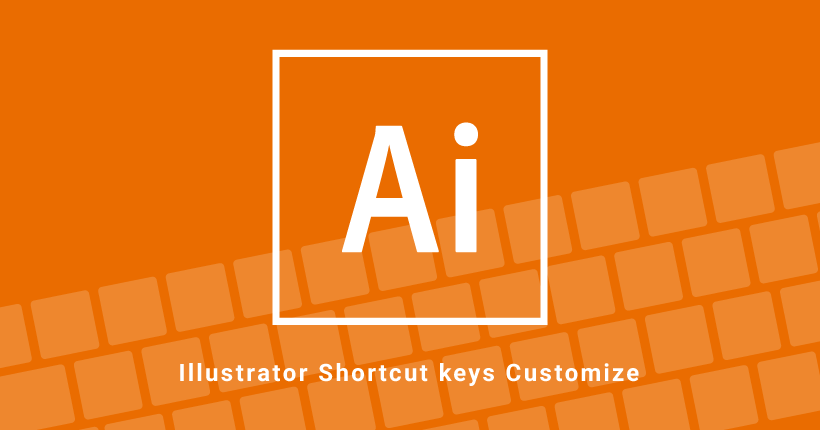
Illustratorのショートカットキーに、設定されていない機能を追加してカスタマイズする方法の備忘録です。
ショートカットキーを追加する
上部のメニューから「編集」>「キーボードショートカット…」を選択します。
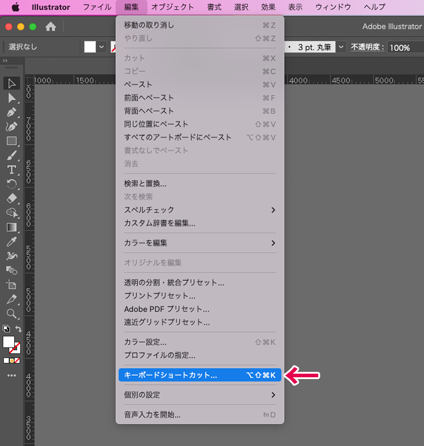
「キーボードショートカット」のダイアログボックスが表示されるので、「ツール」をクリックしてショートカットキーを設定するコマンドやツールを選択します。

選択ツールやブラシなどツールバーのツールにショートカットを設定する場合は「ツール」を、ツールバーにない保存などのコマンドを設定する場合は「メニューコマンド」を選択します。
表示されたリストから、ショートカットキーを設定する項目を選択します。
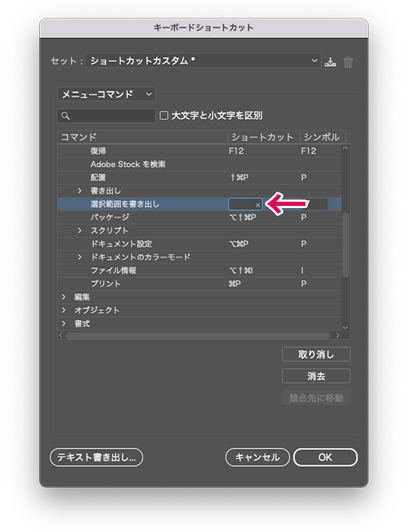
今回は、「メニューコマンド」の「ファイル」から「選択範囲を書き出し」にショートカットキーを設定します。
ショートカットをクリックして選択した状態で、設定したいキーを押すとショートカットとして登録できます。
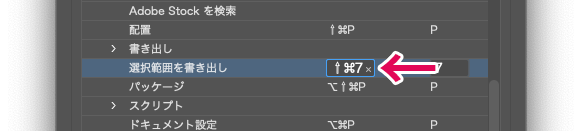
設定できないキーや、すでに設定されているキーの組み合わせはエラーが表示されます。
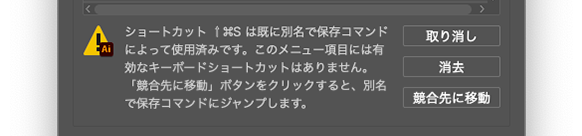
ショートカットキーが設定できたら「OK」をクリックして保存します。
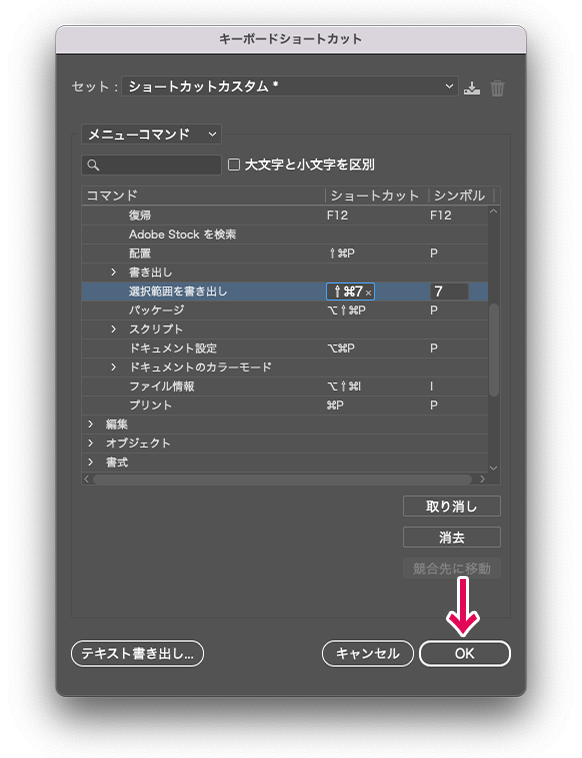
「キーセットファイルを保存」のダイアログボックスが表示されたら、名前を入力して保存します。
既にキーセットファイルを使用している場合は、上書きを確認するダイアログボックスが表示されるので「はい」をクリックして保存します。
ショートカットキーを変更する
同様の手順で、既に設定されているショートカットを変更することも可能です。
変更したいショートカットを選択して、ショートカットのアルファベット部分をクリックします。アルファベットが青く変わり、新しいショートカットを入力できます。
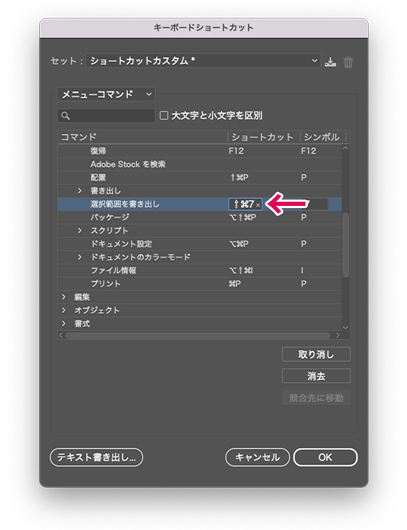
ショートカットキーが設定できたら、「OK」をクリックして保存します。